Page 1
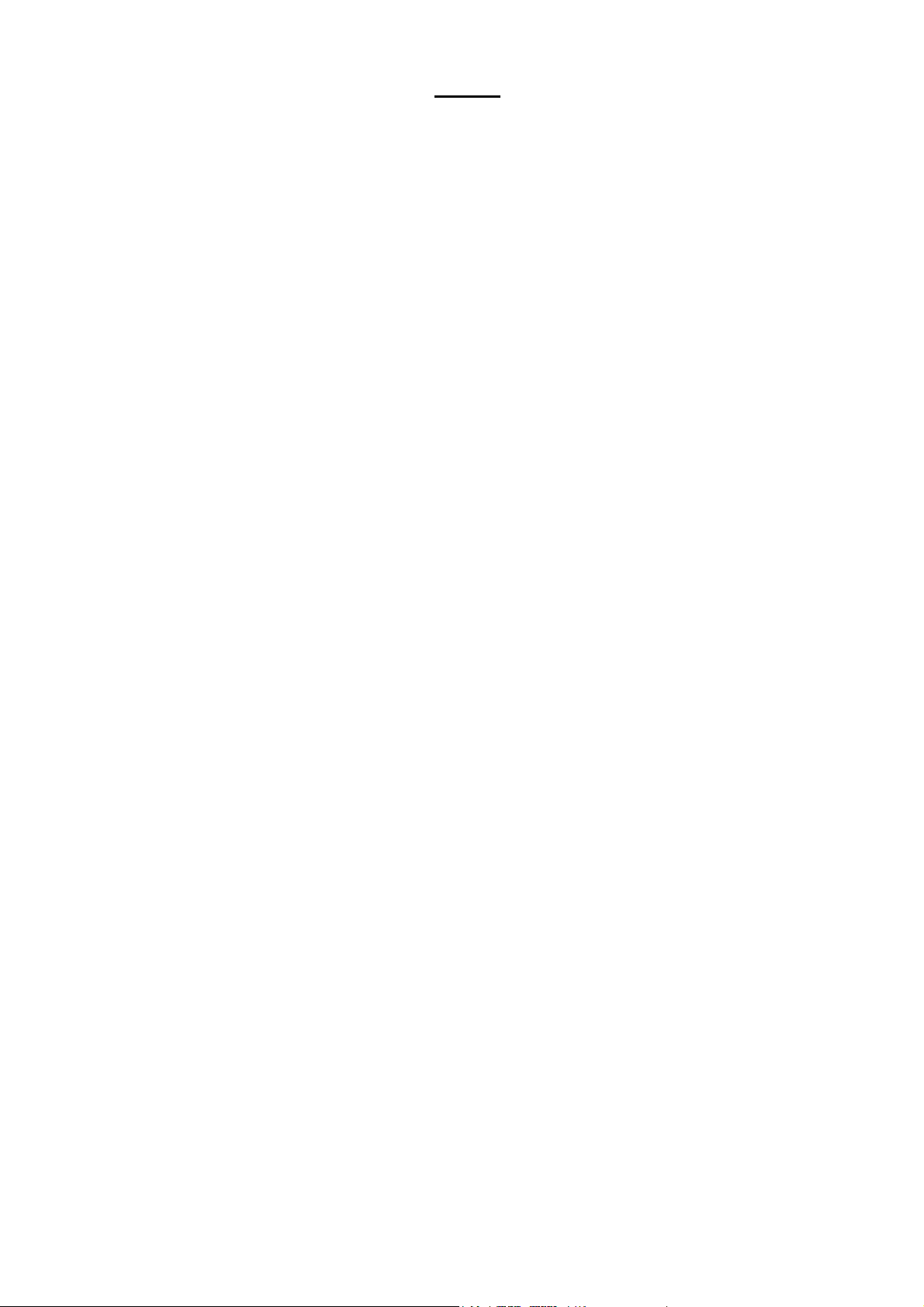
Índice
Reglas de Seguridad
Seguridad Eléctrica …………………………………………………………………………… 1
Seguridad en la
Instalación
Seguridad en la
Limpieza
Componentes y
Accesorios
Uso
Guía de Instalación …………………………………………………………………………… 2
Ajuste del Monitor …………………………………………………………………………… 3
Operación …………………………………………………………………………… 4
Ajuste de la Pantalla …………………………………………………………………………… 5
Anexos
…………………………………………………………………………… 1
…………………………………………………………………………… 1
…………………………………………………………………………… 1
…………………………………………………………………………… 2
…………………………………………………………………………… 2
…………………………………………………………………………… 6
Conectar y Usar …………………………………………………………………………… 6
Ahorrador de Energía …………………………………………………………………………… 6
Solución de Problemas …………………………………………………………………………… 5
Especificaciones
Técnicas
Modo de Despliegue …………………………………………………………………………… 8
…………………………………………………………………………… 7
Page 2
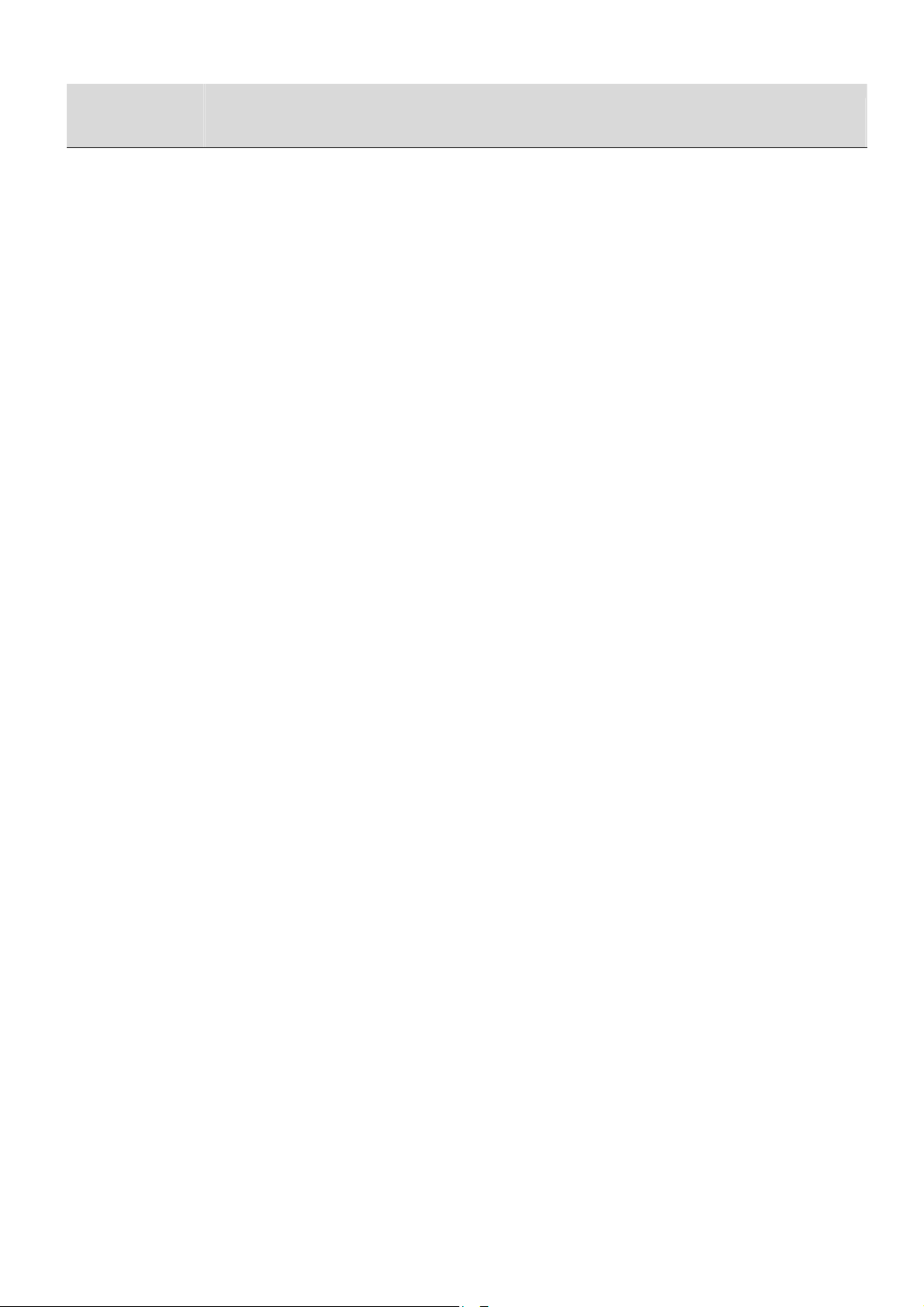
Reglas de Seguridad
Seguridad
Eléctrica
Seguridad en la
Instalación
Nota: Para asegurar su seguridad y prolongar la vida del producto, lea las siguientes reglas
de seguridad cuidadosamente cuando usted use el producto la primera vez.
NO toque el interior del monitor. Sólo técnicos calificados y autorizados pueden abrir el
chasis del monitor LCD.
Al conectar la clavija al tomacorrientes no lo haga sosteniendo el cable de
alimentación sino la clavija. Asegúrese que sus manos estén secas y sin humedad.
No exponga su monitor LCD a lluvia, agua o ambientes con altas temperaturas o
humedad tal como cocinas, los alrededores de una piscina, cualquier lugar cerca de
floreros, etc.
Si su monitor de LCD opera de manera anormal, especialmente si produce humo,
algún ruido u olor, desconecte la clavija inmediatamente y comuníquese con nuestro
concesionario autorizado o centro de servicio.
No toque su monitor de LCD con los dedos o con cualquier objeto duro para evitar
rayones o depósitos de grasa en la superficie del mismo.
Instale su monitor de LCD en un lugar donde el riesgo de contaminación de polvo sea
bajo. Tome medidas de ventilación y contra la humedad para proteger su monitor de
LCD.
No instale su monitor de LCD cerca de alguna fuente de calor, tal como una mesa de
cocina, horno, fuente de flama o donde reciba luz solar directa.
Seguridad en la
Limpieza
Instale su monitor de LCD fuera del alcance de menores para evitar choque eléctrico o
caídas. Asegure su monitor LCD firmemente o explique las reglas de seguridad a los
menores si se requiere.
Al instalar su monitor de LCD o ajustar su ángulo, se debe poner atención a la
capacidad de carga y al nivel de la pantalla.
No rocíe o vierta limpiador o agua sobre su monitor de LCD o su chasis directamente.
Al limpiar su monitor de LCD, asegúrese de que ningún líquido se filtre al interior del
monitor de LCD o a cualquier accesorio.
Humedezca un paño limpio, seco y liso con agua, agua libre de amoníaco o limpiador
para vidrios sin alcohol, exprímalo bien y limpie suavemente la superficie de su
monitor de LCD. Se recomienda usar el paño de seda exclusivamente para limpiar la
pantalla.
1
Page 3
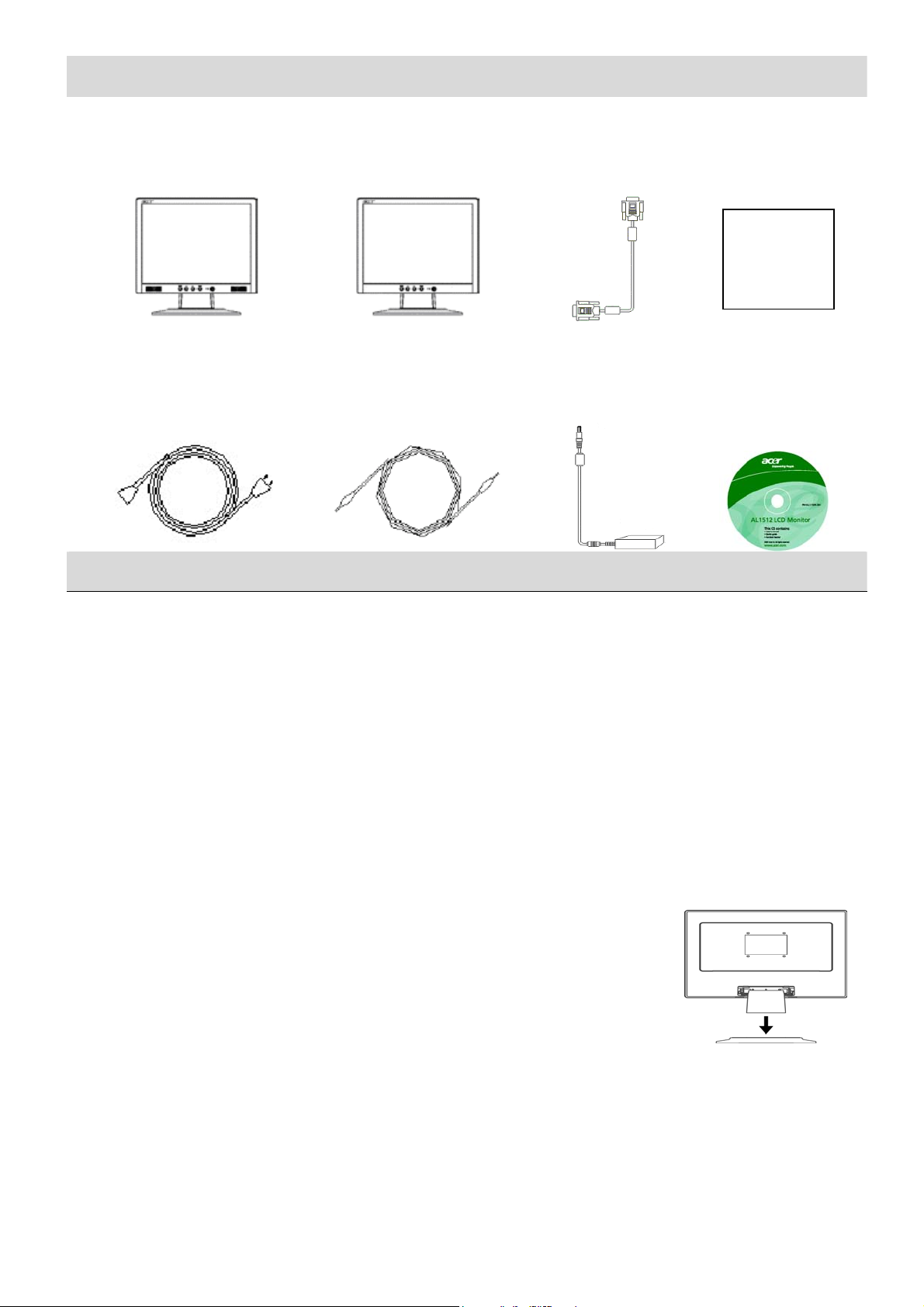
Componentes y Accesorios
Monitor de LCD (con bocinas) Monitor de LCD (sin bocinas) Cable de Señal Manual de Instalación
Rápida
Quick Start Guide
Cable de Alimentación Cable de Audio (con bocinas) Transformador Manual del Usuario
(CD-ROM)
Uso
Guía de Instalación
Atención
Instalación
Rápida
Ensamble la base del monitor
Nota: Lea la sección [Reglas de Seguridad] cuidadosamente antes de comenzar la instalación.
Antes de instalar su monitor de LCD, considere lo siguiente con respecto al espacio en donde
se va a instalar el monitor:
Para minimizar la reflexión del monitor, proteger sus ojos y asegurar una calidad óptima,
no instale su monitor de LCD cerca de ventanas o con luz desde atrás. Mantenga el
monitor alejado de sus ojos por lo menos 30 cm.
El borde superior del monitor debe estar un poco más arriba que su línea de visión.
Ajuste los ángulos de inclinación frontal y posterior con base en su ángulo visual de
manera que usted pueda ver la pantalla cómodamente.
Lleve a cabo los siguientes pasos para una instalación rápida: (Vea la ilustración)
Saque la base de la caja y colóquela en una mesa plana.
Saque su monitor de LCD de la caja de cartón y ensamble
el monitor con la base en el riel. Escuchará un sonido de
chasquido cuando el monitor y la base estén ensamblados
correctamente.
2
Page 4

Conexión a la PC
Asegúrese que la alimentación de energía de su PC esté
apagada y que la clavija de alimentación esté
desconectada.
Conecte y ajuste ambos extremos del cable de señal a la
conexión en su PC y al monitor LCD, respectivamente.
Si su monitor de LCD tiene bocinas integradas, conecte el
Conecte el cable de alimentación incluido a su monitor de
Conecte el cable de alimentación al tomacorrientes.
Encienda las fuentes de alimentación de su PC y de su
Ajuste del Monitor
Definición de
Teclas
1
2. Menú Menú OSD Presione este botón para entrar al OSD. Presiónelo de
3 > Más Presione este botón para selección o ajuste cuando OSD
4 < Menos Presione este botón para selección o ajuste cuando OSD
5 Auto Ajuste
6 Bocina (Para el
cable de audio incluido a la pantalla desde la salida de la
tarjeta de sonido de su PC a la entrada de audio en la parte
posterior de su monitor de LCD.
LCD.
monitor de LCD.
Fuente de
Alimentación
Automático
modelo con
bocinas)
Alimentación Encendida/ Apagada
Indicación verde: La alimentación está encendida y
normal
Indicación naranja: Estado en reserva en el modo de
ahorro de energía
Indicación sin color: Alimentación apagada
nuevo para salir de OSD.
esté activado.
esté activado.
Presione este botón y haga clic en <Y> para ajustar el
volumen cuando OSD no esté activado (sólo para el
modelo con bocinas)
Presione este botón para salir del manual cuando OSD
esté activado.
Presione este botón para que el monitor optimice la
posición, fase y pulso de reloj automáticamente cuando
OSD no esté activado.
Cable de Señal
Cable de Audio
Extremo del
Transformador de CD
3
Page 5

Operación
A
A
A
A
r
Su monitor de LCD ha sido ajustado a su estado óptimo antes del embarque. (Vea la página
8) Usted también puede ajustar la imagen de acuerdo con las siguientes ilustraciones y pasos.
Pasos:
1.
Haga clic en MENÚ para desplegar la ventana de OSD como se muestra en la siguiente
ilustración.
2.
Haga clic en <O> para seleccionar la función que se va a ajustar como se muestra en la
siguiente ilustración.
3. Haga clic en el botón de Directorio para seleccionar la función que se va a ajustar.
4.
Haga clic en <O> para cambiar los valores de configuración actuales.
5. Para salir de OSD, seleccione “ ” para cerrar la ventana de OSD y guardar los
cambios. Para cambiar otros valores de configuración, repita los pasos 2-4.
juste de Brillo/ Contraste
juste de pulso de reloj/ Fase
juste Horizontal/Vertical
juste de Temperatura de Color
Selección de Idioma
Configuración de OSD
Ajuste Automático
Mensaje
Restablece
Salir
4
Page 6

Ajuste de la
A
Pantalla
Definición
de
Funciones
Símbolo
del
Directorio
Primario
Símbolo
del
Directorio
Secundario
Funciones del
Directorio
Secundario
Contraste
Brillo
Descripción
Ajusta el contraste entre el fondo posterior y el
fondo anterior de una imagen en la pantalla
Ajusta el brillo de fondo de la pantalla
Nitidez
Ajusta el foco de la imagen (sólo para ajuste
de entrada analógica)
Reloj
justa el pulso de reloj de la imagen (sólo para
ajuste de entrada)
H. Posicion
Mueve la imagen a la izquierda y derecha en la
pantalla (sólo para ajuste de entrada)
V. Posicion
Mueve la imagen hacia arriba y hacia abajo en
la pantalla (sólo para ajuste de entrada)
N/D
Cálido
Fija la temperatura de color para que sea de
color blanco cálido
N/D
N/D
N/D
N/D
Frío
Usuario/ Rojo
Usuario/ Verde
Usuario/ Azul
Inglés
繁體中文
Alemán
Fija la temperatura de color para que sea de
color blanco frío
Ajusta la ganancia de rojo/ verde/ azul
Selecciona el idioma que usted desee
(sólo para entrada
analógica)
N/D
N/D
N/D
N/D
N/D
N/D
N/D
N/D
N/D
Francés
Español
Italiano
简体中文
日本語
H. Posicion
V. Posicion
T. de espera OSD
Autoajuste
Mensaje
Reiniciar
Salida
Mueve el OSD a la izquierda y a la derecha
Mueve el OSD hacia arriba y hacia abajo
Ajusta los valores de despliegue de hora de
OSD
Establece automáticamente la secuencia,
foco, horizontal y vertical
Muestra la resolución, frecuencia H/V y el
puerto de entrada usado para la función de
temporización de entrada de corriente.
Restablece los valores de configuración de
fábrica
Cierra la ventana de OSD y guarda los
cambios.
5
Page 7

Anexos
Conectar y
Usar
Ahorrador de
Energía
El producto proporciona la más reciente función de conectar y usar VESA para evitar
procedimientos de instalación prolongados y complicados. La función de conectar y
usar permite a su sistema de computadora identificar el monitor LCD fácilmente y
establecer las funciones del monitor LCD automáticamente.
El monitor de LCD transfiere los Datos de Identificación de Despliegue Extendido
(EDID) a su sistema de computadora mediante el Canal de Datos de Despliegue
(DDC) de manera que su computadora puede usar la función de auto – ajuste del
monitor LCD.
El monitor de LCD tiene el Sistema de Control de Energía integrado (Ahorrador de
Energía.)
Cuando el monitor de LCD no es operado durante un cierto tiempo, el Sistema de
Control de Energía pondrá el monitor de LCD en un estado de bajo voltaje para ahorrar
energía automáticamente. Mueva ligeramente el ratón o presione cualquier tecla para
regresar a la operación normal.
La función de Ahorrador de Energía sólo puede ser operada por la tarjeta de
despliegue del sistema de computadora. Usted puede configurar esta función desde su
computadora.
El monitor de LCD es compatible con “EPAENERGY STAR NÜTEK” cuando se usa con
VESA DPMS.
Para ahorrar energía y prolongar la vida del producto, apague la alimentación de
energía del monitor de LCD cuando no se use o cuando vaya a permanecer inactivo por
un periodo prolongado.
Solución de
Problemas
El LED de
Energía no se
enciende
Icono desactivado
No hay Color
Inestabilidad o
Interferencias
Desplazamiento o
tamaño incorrecto
Revise que el interruptor de energía esté encendido.
Asegúrese que el cable de alimentación esté conectado.
Revise que el interruptor de energía esté encendido.
Asegúrese que el cable de alimentación esté conectado.
Asegúrese que el cable de señal esté insertado adecuadamente en el tomacorrientes.
El Ahorrador de Energía puede apagar el monitor automáticamente durante la
operación. Asegúrese que el monitor se restablezca cuando usted presione cualquier
tecla del teclado.
Consulte el “Ajuste de Temperatura de Color” para ajustar el color RGB o seleccionar
temperaturas de color.
Retire el equipo electrónico que se encuentre cerca ya que éste puede causar
interferencia EMI.
Revise el cable de señal del monitor y asegúrese que ningún pin esté doblado.
Presione el botón de ajuste automático para optimizar la pantalla automáticamente.
Configure la posición de referencia.
de la imagen
6
Page 8

Especificaciones Técnicas
Panel LCD
(Fuente de Luz Trasera)
Señal de Entrada
Dimensión del
Panel
Resolución Máx.
Píxeles Máx.
Separación de
Píxeles
Brillo
Contraste
Tiempo de
Respuesta LC
Ángulo Visual
Despliegue
Efectivo
Modo de Señal
Frecuencia de
SINC
Reloj de Píxel
Máx.
Monitor de LCD con diagonal de 380.1mm (15 pulgadas)
1,024 × 768/ XGA
Hasta 16.2 color real
Horizontal 0.297mm x Vertical 0.297mm
350 cd/m2
450 : 1
23ms
Horizontal 120° / Vertical 110°
Horizontal 304.1mm x Vertical 228.1mm
Frecuencia de vídeo simulada: 0.7 Vpp, 75Ω (SINC separada y
SINC compuesta)
Horizontal 28kHz~63kHz x Vertical 55Hz ~78 Hz
80MHz
Terminal de Entrada Imagen
Transformador de Energía
Consumo de Energía
Condiciones
Ambientales
Dimensiones Reales (W x D x H)
Peso Neto
Normas de Seguridad
Temperatura
Humedad
D-Sub 15 PINES (VESA)
AC100~240Voltios, 60 /50Hz
33W / Reserva 3W
5℃~35℃ (operación)/ -20℃~55℃ (almacenamiento)
20%~80% (operación)/ 20%~85% (almacenamiento)
345.9 mm x 337.2 mm x 179.7 mm
2.5 kg
TCO99 ; UL/CUL; TÜV-GS; CE/LVD; TÜV-ERGO ; CB ; CCC ; B
mark ; FCC-B ISO 13406-2; VCCI-B ; CE/EMC; C-Tick ; BSMI
7
Page 9

Modo de Despliegue
Si la señal de su sistema de PC es la misma que alguna de los siguientes modos de
señal de referencia, la pantalla se ajustará automáticamente. Si no es así, la pantalla
no desplegará ninguna imagen o únicamente se iluminará la luz del LED. Consulte
las instrucciones de su tarjeta de despliegue para obtener más información acerca
del modo de ajuste.
Frecuencia
Frecuencia
Frecuencia de
Polaridad de
Modo de Despliegue
Horizontal (kHz)
Vertical (Hz)
Píxeles (MHz)
Sincronización (H/V)
VESA VGA 640x480 31.469 59.940 25.175 -/-
37.861 72.809 31.500 -/-
37.500 75.000 31.500 -/-
SVGA 800x600 35.156 56.250 36.000 +/+
37.879 60.317 40.000 +/+
48.077 72.188 50.000 +/+
46.875 75.000 49.500 +/+
XGA 1024x768 48.363 60.004 65.000 -/-
56.476 70.069 75.000 -/-
60.023 75.029 78.750 +/+
TEXTP VGA 720 x 400 31.469 70.087 28.322 -/+
Macintosh 640x480 35.000 66.667 30.240 -/-
832 x 624 49.725 74.500 57.283 -/-
1024 x 768 60.150 74.720 80.000 -/-
8
